XLK-fail (mis see on ja kuidas seda avada)
A faili koos XLK-ga faililaiendit on Exceli varundusfail, mis on loodud Microsoft Excel.
XLK-fail on lihtsalt praeguse faili varukoopia XLS faili, mida redigeeritakse. Excel loob need failid automaatselt juhuks, kui Exceli dokumendiga peaks midagi valesti minema. Kui fail on näiteks nii rikutud, et seda ei saa enam kasutada, toimib XLK-fail taastefailina.
XLK-faile võidakse luua ka teabe eksportimisel Microsoft Accessist Microsoft Excelisse.
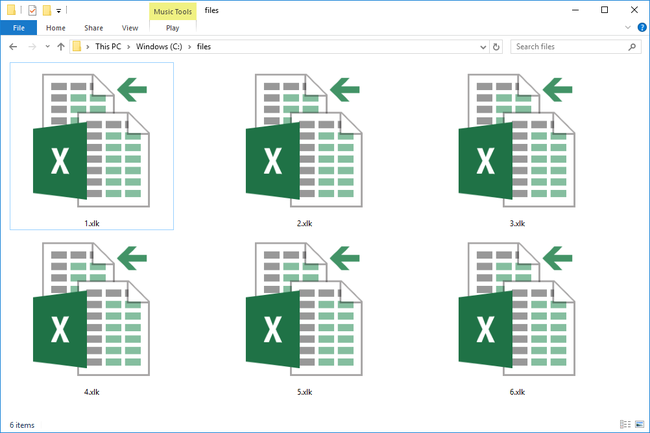
The BAK failivorming on veel üks Excelis kasutatav varukoopiafail.
Kuidas avada XLK-faili
XLK-faile avatakse kõige sagedamini Microsoft Exceli abil, kuid see on tasuta LibreOffice Calc programm saab neid ka avada.
Kui teie XLK-fail ei avane kummaski neist programmidest, veenduge, et te ei aja seda segi sarnase laiendiga failiga. Selle lehe allosas on selle kohta rohkem teavet.
Teie XLK-fail on kõige tõenäolisemalt Exceli varukoopiafaili, kuid midagi muud, mida saate proovida, kas see on mõnes muus vormingus, on avada see tasuta tekstiredaktor. Isegi kui fail ei ole loetav/kasutatav, näete, kas selles on teksti, mis võib aitab teil kindlaks teha, millist programmi selle koostamiseks kasutati, mis võib viia ühilduva failiavajani.
Kui teil on installitud rohkem kui üks programm, mis toetab XLK-faile, kuid see, mis on vaikimisi neid faile avama, ei ole see, mida soovite, vaadake meie Kuidas Windowsis failiühendusi muuta õpetus, mis aitab seda muuta.
Kuidas teisendada XLK-faili
XLK-faili avamine Excelis on nagu XLS-faili avamine, mis tähendab, et saate kasutada Exceli faili Fail > Salvesta kui menüü, millesse fail teisendada XLSX või mõni muu Exceli vorming.
LibreOffice Calc toetab mõningaid samu vorminguid nagu Excel. Saate XLK-faili LibreOffice Calcis teisendada, avades faili ja kasutades seejärel nuppu Fail > Salvesta kui valik. XLK-faili saab ka teisendada PDF Calc'iga Fail > Ekspordi menüü.
Lisateave XLK-failide kohta
Saate lubada Exceli varukoopiad dokumendipõhiselt. Kui salvestate XLS-faili kindlasse kausta, kuid enne selle salvestamist, minge aadressile Tööriistad > Üldised valikud. Seejärel märkige lihtsalt kõrval olev ruut Looge alati varukoopiaet sundida Excelit sellest konkreetsest dokumendist varukoopiat tegema.
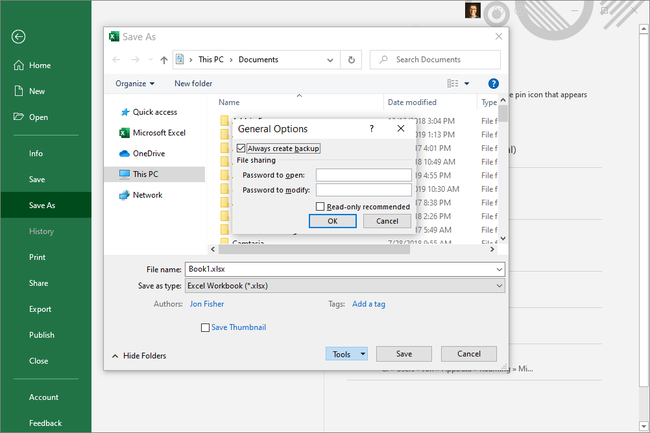
XLK-failid on tegelikult praegusest salvestatud failist taganev versioon. Kui salvestate faili ühe korra ja lubate varundamise, salvestatakse XLS- ja XLK-fail koos. Kuid kui salvestate selle uuesti, kajastab neid muudatusi ainult XLS-fail. Salvestage see veel kord ja XLK-failis on esimese ja teise salvestamise muudatused, kuid ainult XLS-failis on viimati salvestatud muudatused.
See tähendab, et kui teete oma XLS-failis hunniku muudatusi, salvestate selle ja soovite seejärel naasta eelmisele salvestusele, saate lihtsalt avada XLK-faili.
Ärge laske sellel kõigel teid segadusse ajada. Enamasti hüppavad XLK-failid automaatselt sisse ja kaovad ning aitavad tagada, et te ei kaotaks oma andmeid, kui avatud failiga juhtub midagi õnnetut.
Kas ikka ei saa faili avada?
Kui fail Exceliga hästi ei tööta, võib teil olla fail hoopis teises, mitteseotud vormingus. See võib juhtuda, kui olete faililaiendit valesti lugenud kui XLK, kuigi see on tõesti midagi sarnaselt kirjutatud.
Näiteks an XLX failil pole Exceliga midagi pistmist. Kui proovite seda Excelis avada, kuvatakse tõrketeade.
Teisest küljest mitmed muud failitüübid kasutatakse Excelis, ja ka need näevad välja väga sarnased XLK-ga: XLB, XLL, ja XLM on mõned. Need töötavad Exceliga suurepäraselt, nii et ühe neist XLK-faili jaoks segamini ajamine pole tegelikult probleem.
